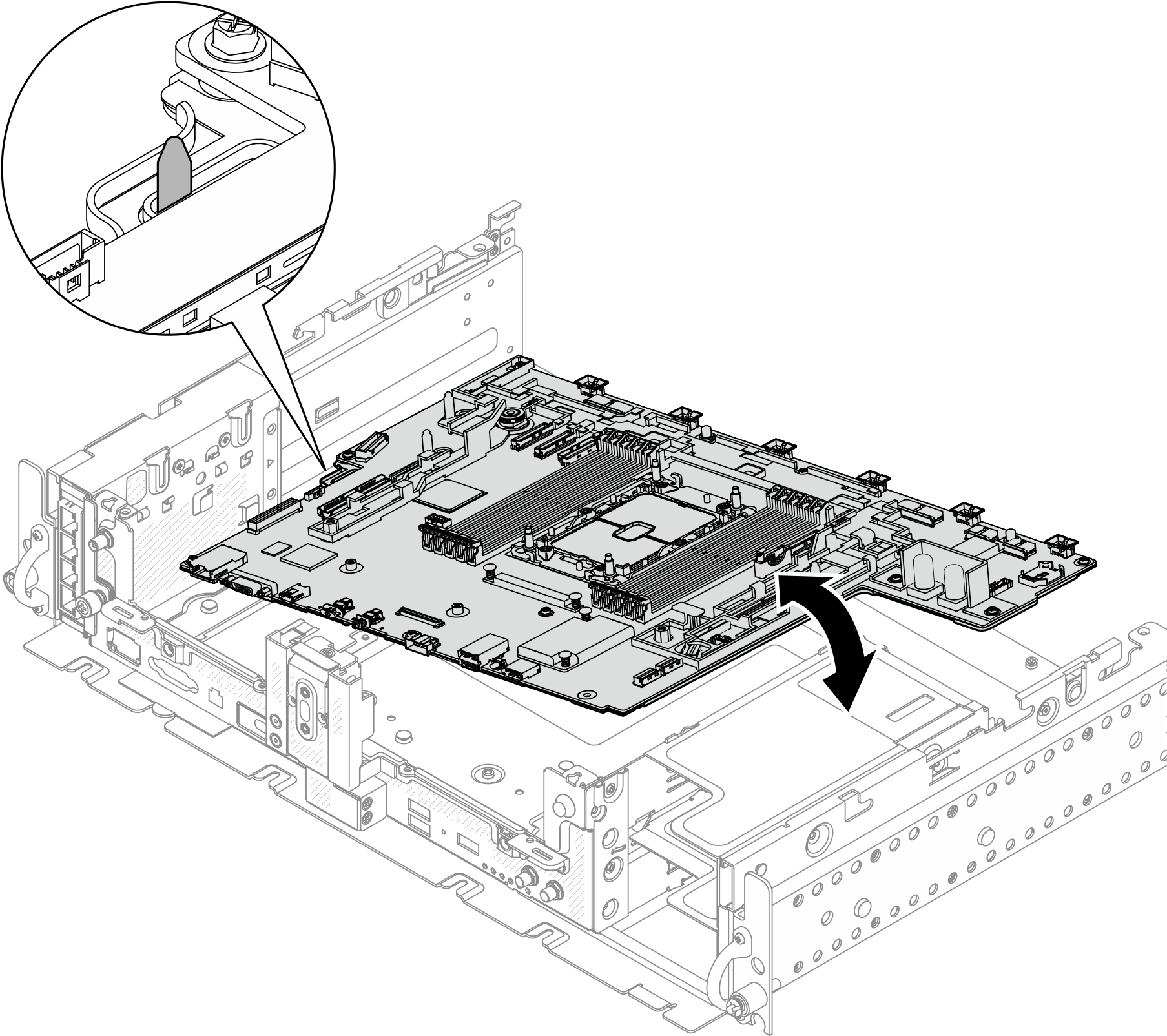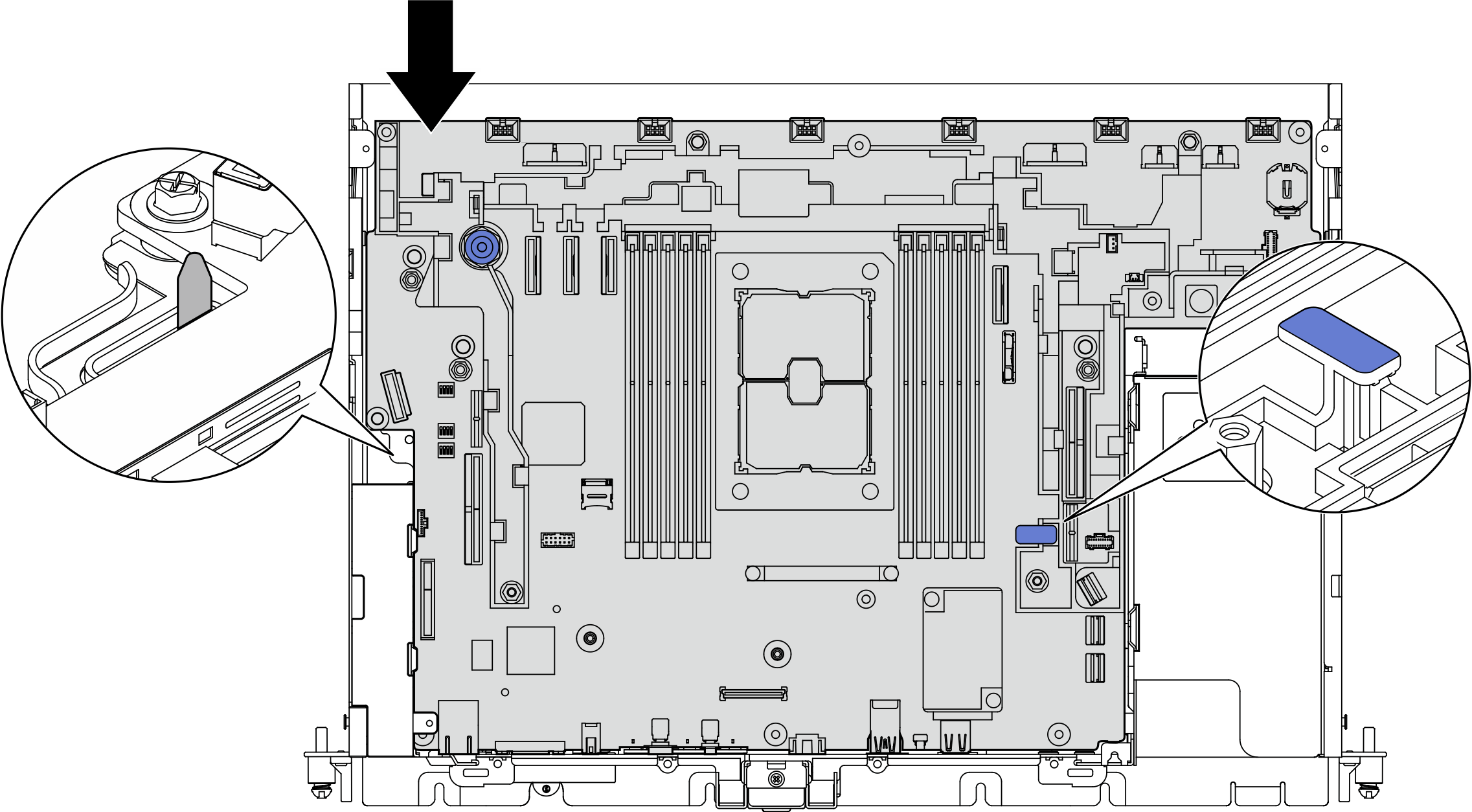Systemplatinenbaugruppe installieren
Mithilfe der Informationen in diesem Abschnitt können Sie die Systemplatinenbaugruppe installieren. Dieser Vorgang muss von einem qualifizierten Kundendiensttechniker ausgeführt werden.
Zu dieser Aufgabe
Achtung
- Das Entfernen und Installieren dieser Komponente erfordert qualifizierte Kundendiensttechniker, die von Lenovo Service zertifiziert sind. Versuchen Sie nicht, sie ohne eine passende Schulung und Qualifikation zu entfernen oder zu installieren.
- Berühren Sie mit der antistatischen Schutzhülle, in der sich die Komponente befindet, eine unlackierte Metalloberfläche am Server. Entnehmen Sie die Komponente anschließend aus der Schutzhülle und legen Sie sie auf eine antistatische Oberfläche.
Wenn sich unter der CMOS-Batterie auf der Austausch-Systemplatine eine Isolierungslasche befindet, entfernen Sie diese.
Abbildung 1. Entfernen der Isolierungslasche
Vorgehensweise
Nach Abschluss dieser Aufgabe
- Installieren Sie alle entfernten Teile erneut, einschließlich der oberen Abdeckungen und der Sicherheitsabdeckung (falls zutreffend).
- Schließen Sie die Netzkabel und alle externen Kabel wieder an.
- Konfigurieren Sie den Server erneut und stellen Sie Datum und Uhrzeit des Systems neu ein.
- Aktualisieren Sie mit Lenovo XClarity Provisioning Manager den Maschinentyp und die Seriennummer (siehe Maschinentyp und Seriennummer aktualisieren).
- Wenn SED-Verschlüsselung auf diesem Server aktiviert wurde, stellen Sie den SED AK wieder her (siehe Authentifizierungsschlüssel für selbstverschlüsselnde Festplatten (SED AK) sichern).
- Bei ThinkEdge Security Pack Enabled müssen Sie das System erneut aktivieren (siehe System aktivieren).
- Optional sicheren Start aktivieren (siehe Sicheren UEFI-Start aktivieren).
Feedback geben